2021年3月2日(米国時間)にWindows10ユーザ向けに追加費用なしでで提供されることが発表され、以後注目を集め続けてきたPower Automate for Desktop(旧称:Power Automate Desktop)。今までRPA製品を価格面の理由で導入していなかった企業にとって大きなチャンスであったと言えます。一方で注目されていると知りながらも「どこまで無料?」と逆に構えてしまう方もいらっしゃるのではないでしょうか。本記事ではそういった方に向けて、Power Automate、Power Automate for Desktop(旧称:Power Automate Desktop)の2ツールに関して「追加範囲なしではどういった業務に向いているのか」「より本格的に使っていくにはどうすればいいのか」といった疑問にお答えしていきます。
Power Automate for Desktop(旧称:Power Automate Desktop)について詳しくはこちら
Power Automateについて詳しくはこちら
目次
Power Automate・Power Automate for Desktop(旧称:Power Automate Desktop)はなぜ注目されているのか
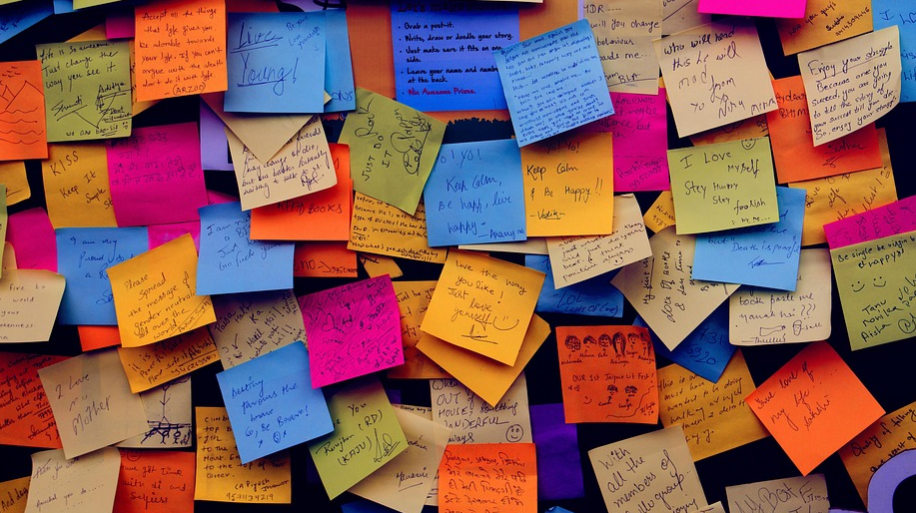
Power Automate・Power Automate for Desktop(旧称:Power Automate Desktop)はなぜこんなにも注目されているのでしょうか。いくつかの要因が存在しますが、それらは大きく「費用面」と「時代背景」の2つに分けることが出来ます。
費用面から見る注目理由
費用面として2つの理由が挙げられます。
まずはご存じの通り「2021年3月からPower Automate for Desktop(旧称:Power Automate Desktop)がWindows10で一部追加費用なしで利用可能になったこと」が1つの理由として挙げられます。元々Power Automateの有料プランの1つである「アテンド型RPAのユーザーごとのプラン」で使用できる機能であったPower Automate for Desktopが無料で提供されるということで、反響はとても大きなものでした。この無料提供は今後RPA業界全体に価格低下の動きをもたらす契機となることが予想されます。
2つ目の理由は「Power PlatformはMicrosoft365のユーザーであれば一部追加費用なしで使用できる」ことです。Microsoft Power Platformとはこのデータ時代に問題視されている課題をITによって改善していくことを目的としたプラットフォームです。プロセスの自動化を担うRPAツールのPower Automate、デスクトップで行われるプロセスの自動化を担うPower Automate for DesktopはPower Platformのサービスに含まれています。こちらのPower Platformに関してもMicrosoft365を契約して、ライセンスを持っているユーザーであれば一部の機能を追加費用なしで使用することが出来ます。
この2つの理由によって導入・試用にかけるコストが開発や保守にかけるコストなど人件費のみで抑えることが出来ます。Windows10(Power Automate for Desktop)、Microsoft365(Power Automate)の契約があれば、導入(環境準備)費用は不要です。またWindows10ユーザーやMicrosoft365を契約している法人数はかなりの数であり、対象のユーザーのコストの範囲(環境)が非常に広範囲であると言えます。対象ユーザーの入口が広いことから「ほぼ誰でも」、そしてコストが最小限で済むことから「とりあえず」気軽に始めることが出来るツールと位置付けることが出来ます。
Power Automate for Desktop(旧称:Power Automate Desktop)を「とりあえず」インストールしてみたい方はこちら
時代背景から見る注目理由
時代背景からも2つの理由が挙げられます。
1つ目は「Power PlatformはDXを支援するツールの1つであること」です。現在問題視されている「膨大な紙のプロセス」や「複雑な業務プロセスでのエラー、非効率性」を改善することを目的としたプラットフォームなのでDX実現に役立ちます。実際、「DX推進に繋げる」るんでことを狙って導入を考える企業担当者の方からお問い合わせを頂くことも多いです。
2つ目は「新型コロナウイルス感染症の流行により、テレワークを初めとした業務のデジタル化を強いられることになったこと」です。決してポジティブな内容ではありませんが、新型コロナウイルス感染症の出現によって、停滞気味であった業務の自動化の早期の実現が求められようになりました。先ほどの理由と被る部分もありますが、Power Platformはそういった業務のデジタル化を急速に支援できるツールであるため、需要が高まったと考えられます。
DXという言葉は幅広いので具体的に表現すると、Power Platformは業務等の変化へのアジリティ(敏捷性)を獲得しやすいと言えます。現在、システム部門や外部ベンダーに頼りきりになっている企業様もいらっしゃるのではないでしょうか。頼りきりになってしまうと、何かシステムを改修したいと思った時に、システム部門や外部ベンダーの状況によっては小さなシステム改修であるにしてもきっちりと順番待ちをする必要があり小回りの利いた運用を妨げてしまう可能性があります。小回りの利いた運用を可能にするDXの内製化を目指す際に、Power Platformのもつ、システムエンジニアでなくても使いやすい直感的な操作が強みとなるのです。内製化を行うことによってユーザー部門は要件定義の精度向上・高速化・適正化・SIスキルの向上が、システム部門は順番待ちの解消・高度なIT業務への注力が、外部ベンダーは全体的な対応速度の向上・それによる委託コストの適正化・開発体制準備等のボトルネックの解消がそれぞれ見込めます。
Power Automate・Power Automate for Desktop(旧称:Power Automate Desktop)で追加費用なしで出来ること

次に本題の「追加費用なしで具体的にどんなことが出来るのか」についてツール別にお伝えします。
まずどちらに関しても「個人(小規模グループ)の作業の自動化は追加費用なしの範囲で十分」というのがPower AutomateサポートサービスRobo Runnerでサポーターを務めている現役エンジニアの見解です。個人の作業というのは主に自分が自分の為にPower Automate、Power Automate for Desktopを利用し、その影響範囲が大きくない作業です。例えば、具体例として次の作業が挙げられます。
- 特定のデータをExcelファイルで加工、編集
- メールを受信したら添付ファイルを宛先別に管理
- メールを受信したらグループ内に共有
- システムAに登録された値と別のシステムBに登録された値が一致していいるかチェックして管理簿に記入
- システムCで承認された内容を、システムDで入力値を引き継いで起案
ここでPower Automate、Power Automate for Desktopをどう使い分けていくかは、機能以外にも状況や環境、運用メンバーのスキル等いろいろな条件によって決めていくことが求められます。では次にPower Automate for Desktopの方が向いていること、Power Automateの方が向いていることを分けてご紹介します。
Power Automate for Desktop(旧称:Power Automate Desktop)で出来ること
Power Automate for Desktopが得意とするのはローカルPCの作業、もしくは所属している組織専用でシステム間連携機能を持たない、利用できない状況のシステムに関する作業です。
機能面の制限ですが、この4つが挙げられます。
- 追加費用なしの範囲でフローの作成で制限される事項はない
- スケジュール動作や、特定のイベントをきっかけに動作させることは出来ない
- 無人での動作は出来ず、あくまで操作命令を自身で出す必要がある
- 実行に上限は無くいくらでも利用可能
Power Automate Desktopにはスケジュール動作や、特定のイベントをきっかけに動作させる機能がありません。また、無人での動作は出来ず、あくまで操作命令を自身で出す必要があります。
得意分野の具体例としては次の4つが挙げられます。
- デスクトップアプリのExcelを使った作業
- オンプレのExchange Serverを使っている場合のOutlookを使った作業
- システム間連携を持たない社内システムを使った作業
- 直前の操作状況を引き継がせたい作業
1に関しては処理件数がそれなりに多くても可能です。この際VBAではいけないのかという意見をよく耳にします。運用メンバーがコードを書くことを得意としている、苦にならない環境であればVBAで問題ありません。しかし運用メンバーがコードを扱うことを得意としていないのであれば、Power Automate Desktopのようなユーザインタフェースの充実したものを活用することをお勧めします。一概にツールの良し悪しを決めることは出来ないので運用メンバーに合ったものを選ぶことが重要です。4の「直前の操作状況を引き継がせたい作業」というのは、全てをPower Automate Desktopの1つのフローとして作成する必要はなく、工程が10あるのであれば3までは手動で行い、7はボタンを1つ押すだけで済むように自動化するといったような組み合わせをする際にPower Automate Desktopは使いやすいと言えます。
Power Automateで出来ること
続いてPower Automateは主にMicrosoft365の各種サービスで行う作業、コネクタやアクションが提供されているサービスで行う作業を得意としています。
機能面での制限としては次の4つが挙げられます。
- 追加費用なしの範囲ではMicrosoft365の各種サービスに接続するコネクタ、アクションを中心にフローを作成する
- スケジュール動作や特定のイベントをきっかけに動作させることは可能
- 上記きっかけから無人での動作が可能
- APIコール数という実行の上限が決められており、かなり高度な使い方をする場合は検討が必要
1に関して、Gmailなど一部無料で提供されているものもありますが、Microsoft365以外のものは有料のものが多いので注意が必要です。4はかなり高度な使い方をしない限り問題はないのですが、使い放題という訳ではないので注意が必要です。
得意分野としては次の4つが挙げられます。
- Excel Onlineを使った作業(処理件数は少なめ)
- Exchange Onlineでメールを受信したことをきっかけに行う作業
- スケジュールやイベントなどをきっかけに行う作業
- Teamsや他のPower Platformへ連携を行う作業
Power Automate Desktopで不可能であったスケジュールやイベントをきっかけに行う作業も可能です。また、Teamsや他のPower Platformへ連携をしたい場合にはPower Automate DesktopよりもPower Automateの方が適しています。
Power Automate Desktop基礎資料を無料でDL
Power Automate・Power Automate for Desktop(旧称:Power Automate Desktop)の気になる管理・運用面はどうなのか

ここまで機能面で2ツールを分析し向き不向きを検討してきました。では本格導入を見据える際に気になる管理・運用面についてはどうでしょう。
まずPower Automate Desktopにおいて追加費用なしの範囲ではほとんどシステム的な支援はありません。しかし組織でPower Automate Desktopを使用する際に、特定のユーザーが使用できないように設定したい際は、レジストリを操作することで利用可否を制限することが可能です。
参考記事:https://docs.microsoft.com/ja-jp/power-automate/desktop-flows/governance
また、Power Automate for Desktopには共有機能がありませんが、ソースコードをコピーすることでチーム共有が可能です。
一方Power Automateは追加費用なしの範囲でも、実行ログ程度であれば確認することが可能です。利用の制限に関してはライセンスそのものを付与しない、又はDLP(データ損失防止ポリシー)を設定することでコネクタやアクションの利用制限が可能です。Power Automateは共有機能も有しています。
このように2ツールそれぞれ持っている機能やその代替案に違いがありますが、いずれにせよ管理者が全体を見通すような機能は追加費用なしの範囲ではツールに頼ることは出来ません。
参考までに、追加費用を支払いライセンスを購入すれば、Power Automate for Desktopにおいても実行ログを管理することが出来ます。
今後より本格的に使っていくためには

より本格的に利用していくのであれば次のような施策を検討していただく必要があります。
- ユーザ部門で継続的に運用していくための組織全体での体制・制度作り
運用ルール・管理ルールを定め、内部統制を聞かせて運用する
- いわゆる”有償版”ライセンスの導入
組織全体の利用状況を把握する機能が利用可能になる
Power Platformに利用に対する環境を複数作成で管理しやすくなる
- ユーザ部門主体での運用を支援してくれるサービスの活用
追加費用なしの範囲では個人に運用・管理を委ねる部分が多いため、無料にこだわるのであればツールの備えていない機能を組織の運用で補う施策が求められます。
サポートサービスをお探しの方へ
追加費用なしでも問題のない点、追加費用なしでは難しい点について知っていただけたでしょうか。全体を通して言えることは、十分か十分でないか一概には言及できず、全ては導入するユーザーの状況によって変わるということです。自分の求めている事を実行するには追加費用なしで十分なのか、それとも自分の所属している組織の規模では有償版を導入する方が効率的なのか、是非この機会に考えてみてください。ユーザー部門主体での運用を支援してくれるサービスをお探しであればRobo Runnerがおすすめです。「Power Automateを導入したけれど開発が思うように進まない」「心強い相談相手が欲しい」という方は月額9.5万円よりチャット、Webミーティング、ウェビナーなどの伴走型サポートサービスを受けることができます。







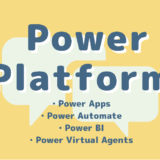
コメントを残す